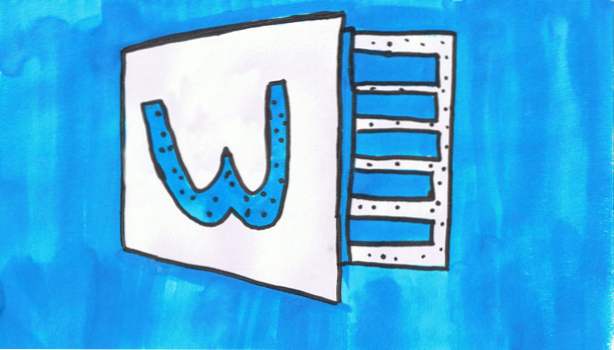
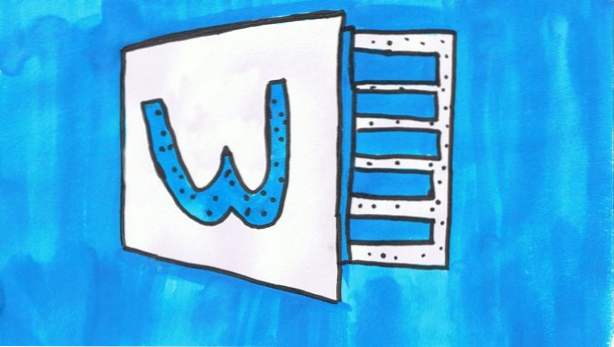
La numérotation des pages dans un document Word est une tâche courante et simple. Bien que l'ajout de numéros de page depuis le début d'un document ne nécessite que quelques clics, l'ajout de numéros à partir d'une page spécifique peut s'avérer un peu délicat. Vous devrez passer par plusieurs étapes si vous souhaitez effectuer cette dernière (c’est-à-dire briser le lien entre les pages du document, accéder à l’en-tête ou au pied de page et ajouter les chiffres). Si cela vous semble compliqué, ce tutoriel vous guidera à travers toutes les étapes nécessaires pour ajouter des numéros de page à votre document en un rien de temps.
Supposons que vous ayez un document de 15 pages et que vous souhaitiez insérer les numéros de page à partir de la page 10. Voici comment procéder:
1. Ouvrez le document Word souhaité.
2. Allez à la page souhaitée. Dans ce cas, il s’agit de la page 10, puis cliquez tout en haut de la page pour définir le pointeur.
3. Aller àMise en page -> Pauses -> Saut de section -> Page suivante.



4. Double-cliquez tout en haut de la page en cours pour entrer le Outils d'en-tête et de pied de page, et alors décocher Lien vers précédent si c'est surligné.


5. Pendant que vous consultez encore les outils d’en-tête et de pied de page, allez à Numéro de page -> Format Numéro de page.

6. Dans la fenêtre contextuelle, sélectionnez Commencer àet remplissez le numéro initial. Si vous voulez commencer à partir de 1, remplissez 1. Cliquez sur D'accord pour enregistrer le changement.

7. Retourner à Numéro de page, choisissez soit Haut de page ou Bas de la page, puis sélectionnez un style.

8. Cliquez sur Fermer l'en-tête et le pied de page.

9. Vérifiez que les numéros sont correctement ajoutés aux pages. S'ils ne le sont pas, vous pouvez annuler les modifications et recommencer. L'étape clé ici est l'étape 4: désactiver le lien vers le précédent. Si vous voyez des numéros à partir de la page 1, vous n'avez probablement pas rompu ce lien.

